音量と低音を強化し、より臨場感があるクリアなサウンドにします
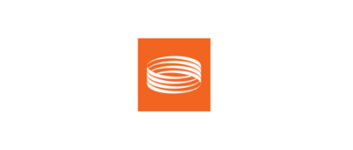
歪みのない音量や深みのある低音などの最適化された高品位なオーディオを体験することができる、Windows 向けのアプリケーション。Intel TigerLake プラットフォームのモデル以降をサポートしています。
DTS Audio Processing の概要
DTS Audio Processing は、高品位なオーディオ体験を提供するアプリケーションです。
DTS Audio Processing の機能
DTS Audio Processing の主な機能です。
| 機能 | 概要 |
|---|---|
| メイン機能 | オーディオの強化 |
| 機能詳細 | ・歪みのない音量や深みのある低音などを提供します ・「音楽」「映画」「ゲーム」モード ・EQ イコライザ |
高品質なオーディオ体験をすることができます
DTS Audio Processing を使用すると、お使いの PC のスピーカーを通し、聴かれているコンテンツに関わらず、歪みのない音量や深みのある低音などの最適化された高品位なオーディオを体験することができます。
また、モデルによってはヘッドフォンに対しても高い音質のサウンドを提供します。
音楽、映画、ゲームおよびカスタムモード
DTS Audio Processing は、Intel TigerLake プラットフォームのモデル(第 11 世代)以降をサポートしているアプリケーションです。
DTS Audio Processing には、音楽を聴くのに最適化されたモード、映画を視聴するのに最適化されたモード、ゲームをプレイするのに最適化されたモードの 3 つのモードとオーディオカスタムモードがあり、音を聞く状況に応じてモードを選択またはカスタマイズできます。
Windows のサウンドを強化します
DTS Audio Processing は、音量と低音を強化し、より臨場感があるクリアなサウンドにしてくれるアプリケーションです。
機能
- 高品位なオーディオ体験を提供する。
- 「音楽」「映画」「ゲーム」モード
- EQ イコライザ
使い方
インストール
1.インストール方法
- セットアップウィザードが開始したら、[インストール]をクリックします。
基本的な使い方
1. 基本的な使い方
- 「電源」ボタンから、DTS Audio Processing の機能の有効/無効を切り替える事ができます。
- 「オーディオカスタム」では、「ステレオ サウンド」で音の広がりを、「拡張」にて強化するサウンドを設定できます。
- 右上に表示されている「グラフィックEQ」を選択すると、イコライザーを利用した設定を行う事ができます。
赤枠:「DTS Audio Processing」のメイン画面に戻ります。
青枠:設定頂いたイコライザーを初期値へ戻します。(モデルにより黄枠が「オン」の状態でのみ利用可能です)
緑枠:イコライザーを利用して音の設定が可能です。
黄枠:設定したイコライザーの有効/無効を切り替えます。

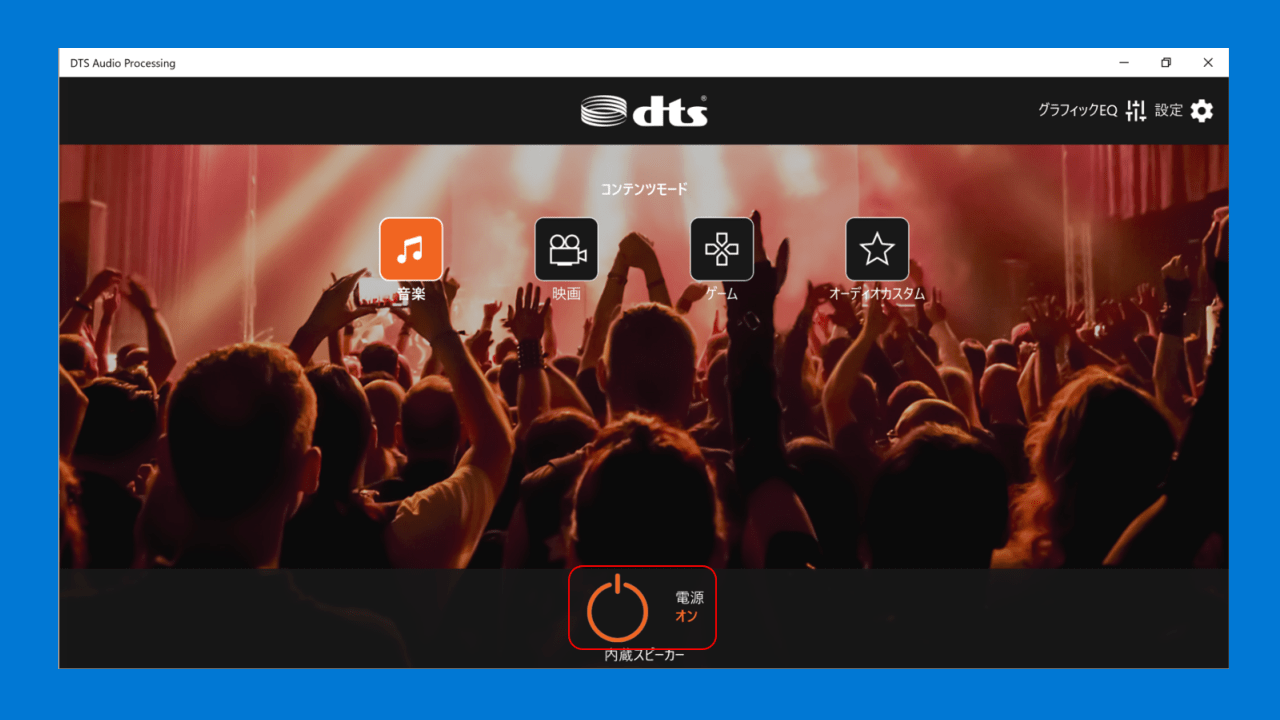
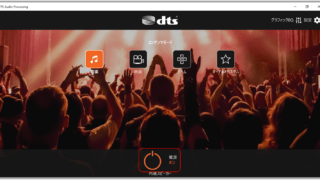
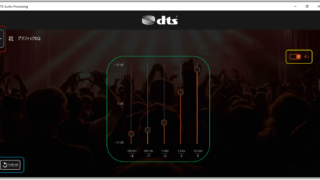
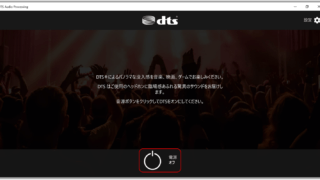
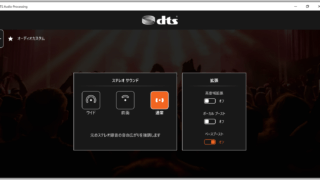
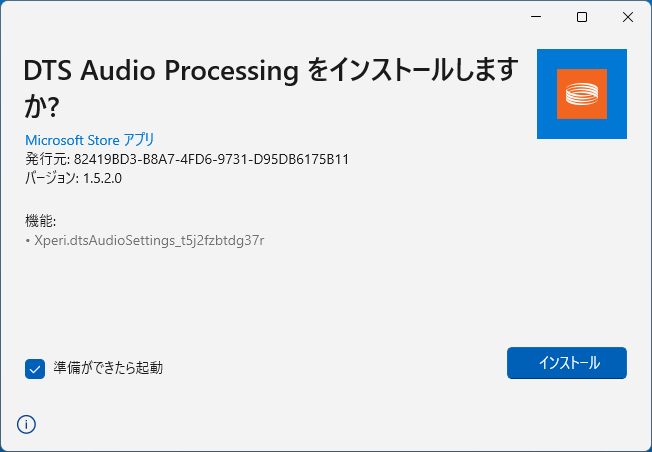
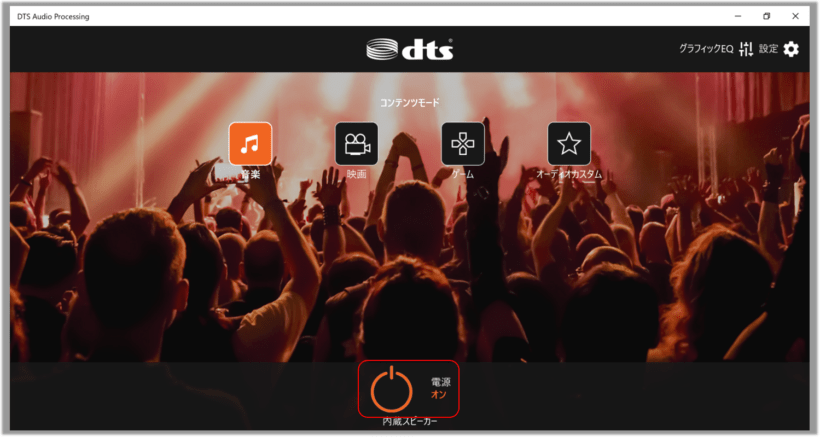
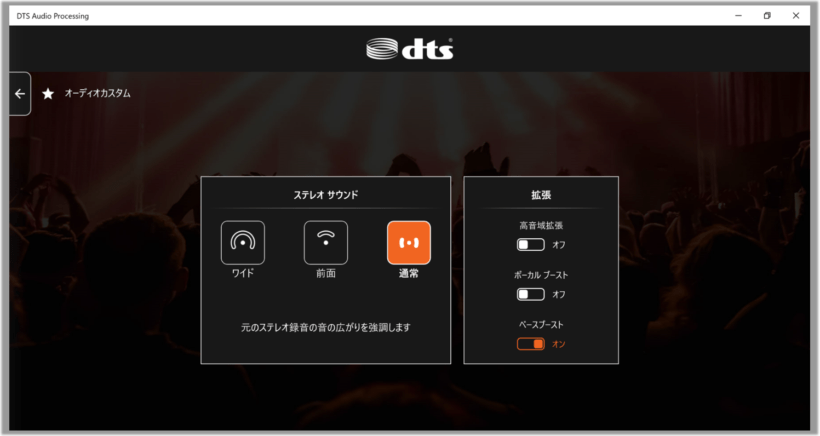
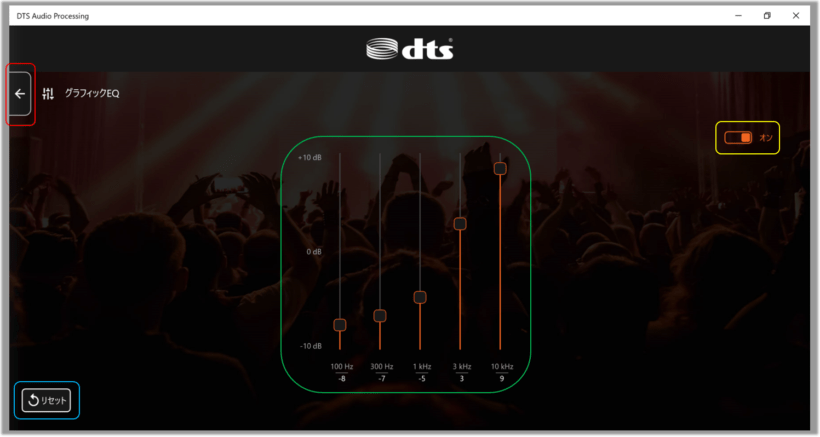
DTS Audio Processing は、どなたでも無料で使用できます。